睡人亭トップ→授業用→MS Wordを使いこなす→オートシェイプの使い方:その1
[図形描画]ツールバーの表示
[図形描画]を利用する際には、[図形描画]のツールバーを利用すると、作業が効率よく進みます。
ツールバーの ![]() を左クリックします。
を左クリックします。
Wordのウィンドウ最下部に[図形描画]のツールバーが表示されます。
グリッド線を表示
図形を描く際には、「グリッド(格子)線」を表示してから描画作業を行うと、図形の位置や間隔を把握しやすくなります。
[図形描画]ツールバーの、[図形の調整]を左クリックし、その中から[グリッド]を左クリックします。
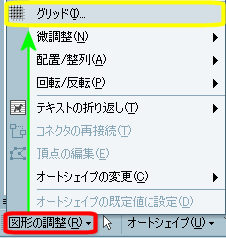
[グリッド線]のダイアログボックスが表示されます。
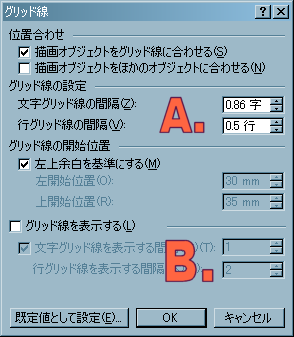
グリッド線の設定
初期状態では、文字と行のグリッド線の間隔は「文字単位」になってます。
そのままでもよいのですが、普段使っている「ミリ」単位で設定した方が、印刷イメージとのギャップが少なくなると思います。それぞれの入力個所に「(数値)mm(全て半角)」と直接入力してください。
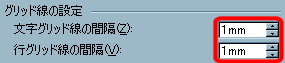
グリッド線を表示する
初期状態ではここにはチェックが入っていません(グリッド線を表示しない)。表示するためにはここを左クリックしてチェックします。
チェックすると、文字と行のグリッド線の間隔が設定出来ます。
文字・行の両グリッドの単位を同じに揃えておくと、グリッドの升目が正方形になるので、描画位置が把握しやすくなります。
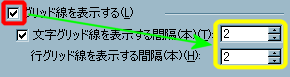
それぞれの項目を設定したら、[OK]を左クリックしてください。画面にグリッド線が表示されます。
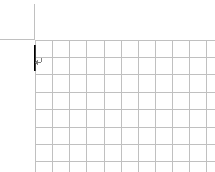
グリッド線を表示したくない場合は、メニューの[表示]→[グリッド線]を選択してください。
再表示したい場合は、今の操作をもう一度繰り返します。
文中に地図や矢印・吹き出しなどを使いたい場合には、図形描画機能を利用します。